Windows10系统无法启动VMware usb Arbitration Service服务错误的解决方法
时间:2019-03-03 08:36:34来源:装机助理重装系统www.zhuangjizhuli.com作者:由管理员整理分享
最近有Windows10系统系统用户来反应,在使用电脑虚拟机安装别的系统的时候遇到了Vmware虚拟机无法使用USB设备问题,找不到vmware usb arbitration service 的情况,在Windows10系统中运行虚拟机安装xp操作系统,进入系统后发现无法使用USB,提示需要启用vmware usb arbitration service服务,但是在服务界面没有找到该服务,该怎么办呢?对此下面系统花园小编就来介绍一下解决方法吧。
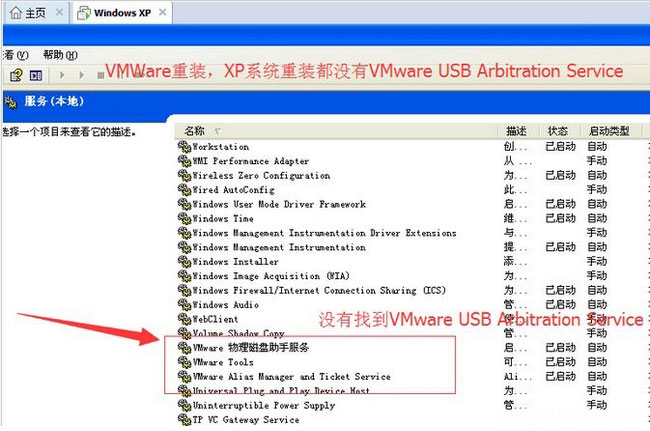
1、首先,找一下系统里有没有这个文件,要是有的话,在根据系统来运行对应版本的文件在开始菜单上单击右键,在选择命令提示符(管理员),在按系统版本输入64位的系统,就在命令提示符里运行一下(带引号复制);
"C:\Program Files (x86)\Common Files\VMware\USB\vmware-usbarbitrator64.exe" -r
如果是32位的系统,就运行
"C:\Program Files (x86)\Common Files\VMware\USB\vmware-usbarbitrator.exe" -r
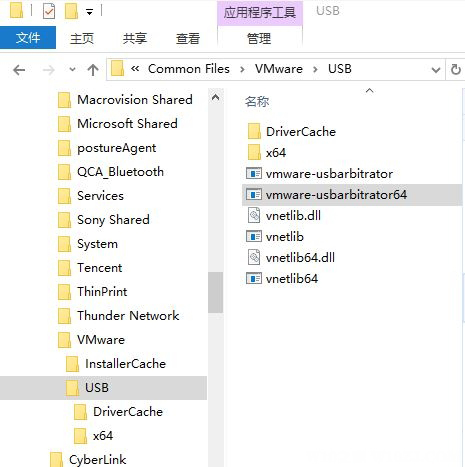
2、然后,在服务里查一下有没有添加成功,如果出现这个服务了,把它设成自动,并启用操作的时不需要管虚拟机,确认有没有生效也是去宿主机的服务里去看,输入:vmware-usbarbitrator64.exe -r 命令进行修复即可;
3、接下来,在添加完成后重新开启虚拟机系统,点击电脑开始菜单,再点击运行,在对话框中输入services.msc,点击确定,打开Windows服务管理器。在服务列表中选中VMware USB Arbitration Service,双击打开属性对话框,在选中启动项即可启动VMware USB Arbitration Service服务即可正常使用usb。
以上就是电脑安装虚拟机运行系统无法找到vmware usb arbitration service的解决方法就介绍到这了,如果想要了解更多的教程,请继续关注系统花园教程吧。
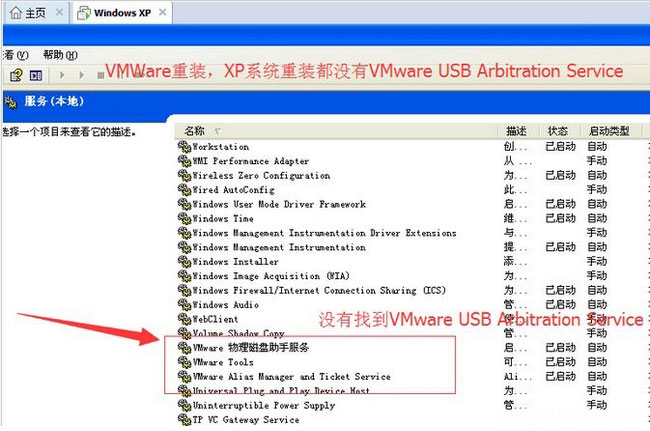
1、首先,找一下系统里有没有这个文件,要是有的话,在根据系统来运行对应版本的文件在开始菜单上单击右键,在选择命令提示符(管理员),在按系统版本输入64位的系统,就在命令提示符里运行一下(带引号复制);
"C:\Program Files (x86)\Common Files\VMware\USB\vmware-usbarbitrator64.exe" -r
如果是32位的系统,就运行
"C:\Program Files (x86)\Common Files\VMware\USB\vmware-usbarbitrator.exe" -r
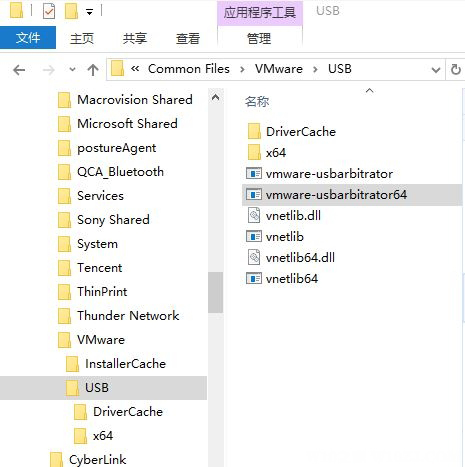
2、然后,在服务里查一下有没有添加成功,如果出现这个服务了,把它设成自动,并启用操作的时不需要管虚拟机,确认有没有生效也是去宿主机的服务里去看,输入:vmware-usbarbitrator64.exe -r 命令进行修复即可;
3、接下来,在添加完成后重新开启虚拟机系统,点击电脑开始菜单,再点击运行,在对话框中输入services.msc,点击确定,打开Windows服务管理器。在服务列表中选中VMware USB Arbitration Service,双击打开属性对话框,在选中启动项即可启动VMware USB Arbitration Service服务即可正常使用usb。
以上就是电脑安装虚拟机运行系统无法找到vmware usb arbitration service的解决方法就介绍到这了,如果想要了解更多的教程,请继续关注系统花园教程吧。
分享到:
